3DMax怎么一键找回材质?
设·集合小编 发布时间:2023-03-14 11:01:23 1525次最后更新:2024-03-08 11:10:19
在我们日常工作中使用“3DMax软件”时会遇到各种各样的问题,不管是新手还是老手都会遇到自己不知道的问题,比如“3DMax怎么一键找回材质?”,那么今天小编就讲解一下该问题吧!此教程共分为以下几个步骤,希望这个教程能帮助到各位小伙伴!
1、首先第一步就是在3DMax应用程序编辑界面中,点击打开下方图片中的小锤子,

2、接下来第二步就是在弹出来的小窗口中,选择“更多”设置选项。

3、接下来在弹出来的小窗口中,点击位图/光度学路径,

4、在弹出来的小窗口中,点击资源编辑。
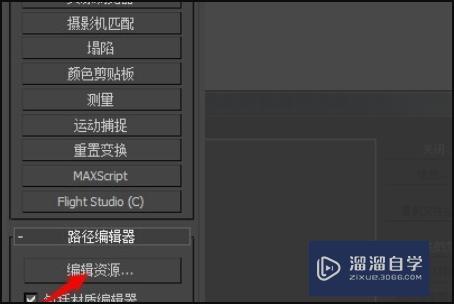
5、在弹出来的小窗口中,选择丢失的文件。

6、在弹出来的小窗口中,点箭头指的位置,
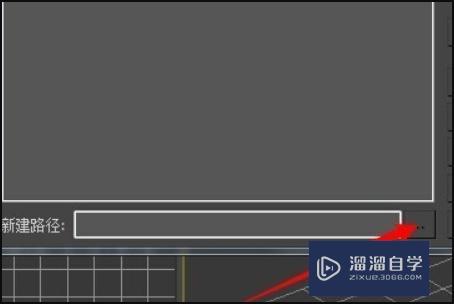
7、在弹出来的小窗口中,选择位图路径,这样就加进来了。

以上内容使用到的电脑型号:联想(Lenovo)天逸510S;系统版本:Windows7;软件版本:3DMax2015。
以上就是“3DMax怎么一键找回材质?”的全部内容了。小伙伴们可要用心学习哦!虽然刚开始接触3DMax软件的时候会遇到很多不懂以及棘手的问题,但只要沉下心来先把基础打好,后续的学习过程就会顺利很多了。
如果小伙伴们还有其他关于3DMax软件的问题,也可以来向咨询哦!最后,如果你觉得文章有用就请点赞或者评论吧!希望小编今天所介绍的内容能够为你带来有用的帮助!
- 上一篇:3DMax贴图丢失怎么找回?
- 下一篇:3DMax文件贴图丢失如何找回?
相关文章
广告位


评论列表